Bất kỳ sự thay đổi nào cũng khơi dậy cả sự phấn khích và sợ hãi. Đặc biệt là khi chuyển từ hệ điều hành di động này sang hệ điều hành di động khác, với dữ liệu cá nhân bị đe dọa và thói quen cố định sẽ bị phá vỡ. Nếu bạn đang nghĩ đến việc rời khỏi iOS (Apple) để dùng thử Android (Google), hãy làm theo hướng dẫn chống bất ngờ khó chịu này!
Mức độ dễ dàng của quá trình chuyển đổi chủ yếu phụ thuộc vào một yếu tố: mức độ sử dụng của bạn những đám mây và các dịch vụ kèm theo. Thật vậy, ba hệ điều hành di động lớn nhất hiện nay, Android, iOS và Windows 10 Điện thoại di động, phần lớn dựa trên những đám mây tương ứng, cung cấp tất cả các loại ứng dụng và đồng bộ hóa hầu hết dữ liệu của bạn: danh bạ, e-mail, ảnh, v.v.
Bằng cách “đồng bộ hóa”, chúng ta phải hiểu “tạo một bản sao của mỗi mục mới, được lưu trên các máy chủ từ xa”. Lợi thế của việc dữ liệu của bạn được đồng bộ hóa trên đám mây là bạn sẽ có thể chuyển mọi thứ đơn giản hơn sang điện thoại thông minh mới, bất kể phần cứng hay thậm chí là hệ sinh thái. Thực sự có một sự thấm nhuần nhất định giữa các vũ trụ của Google, Apple hoặc Microsoft, theo nghĩa là ai đó rất có thể có tài khoản Apple, nhưng sử dụng bộ nhớ Gmail và OneDrive. Có thể dễ dàng hơn khi sử dụng tất cả các dịch vụ của cùng một vũ trụ, bởi vì chúng được tích hợp tốt hơn vào hệ điều hành gốc của chúng, nhưng nó không phải là bắt buộc.
Trước khi đi vào trọng tâm của vấn đề, hãy biết rằng bạn sẽ tìm thấy lời khuyên chung hơn về việc thay điện thoại trong bài viết Thay đổi điện thoại: hướng dẫn để chuyển đổi thành công.

Hồi hương dữ liệu
Câu hỏi quan trọng mà chúng ta sẽ quan tâm trong bài viết này là “Làm cách nào để chuyển tất cả dữ liệu của bạn từ iOS sang Android? “.
1) Đối với danh bạ, nó khá đơn giản.
Trước hết, bạn cần có tài khoản Google, bạn có thể tạo tài khoản này nếu cần mà không nhất thiết phải sử dụng địa chỉ Gmail. Tài khoản Google này sẽ đóng vai trò là số nhận dạng của bạn để khởi động điện thoại thông minh Android mới của bạn (như số nhận dạng iTunes tại Apple).
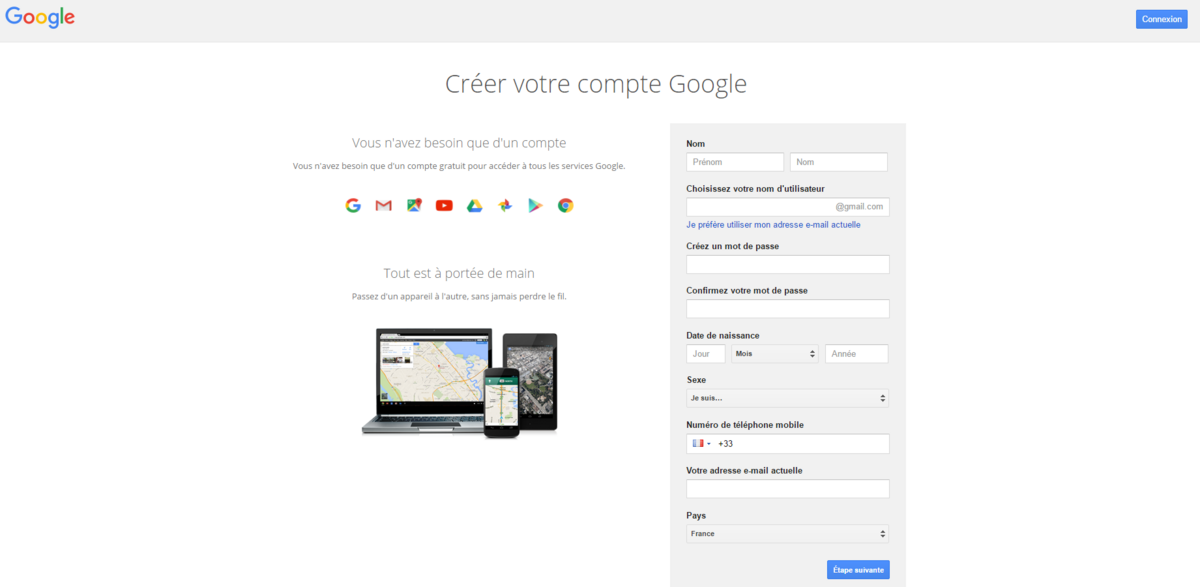
Sau đó, trong menu Cài đặt> Tài khoản> Google, thêm tài khoản Google của bạn (hiện có hoặc mới được tạo) và đảm bảo rằng đồng bộ hóa được kích hoạt trên tất cả các trường mong muốn. Địa chỉ liên hệ là điều tối thiểu mà chúng tôi quan tâm ở đây. Nhưng bạn cũng có thể đồng bộ email, lịch, ảnh, dữ liệu ứng dụng, bộ nhớ Lái xeGoogle Tài liệu và hơn thế nữa.
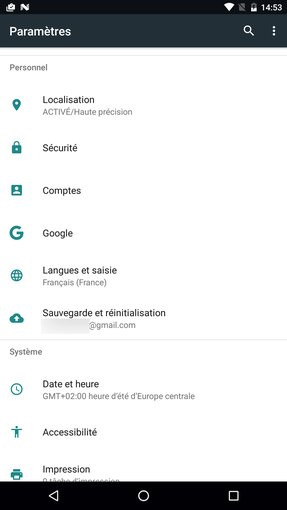
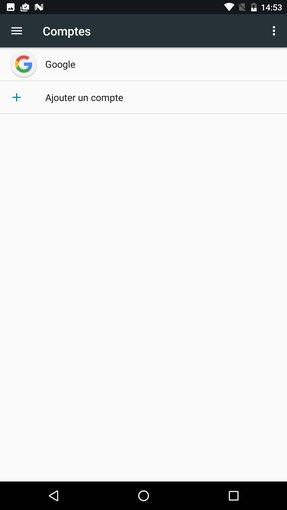

Thêm tài khoản và chọn các trường để đồng bộ hóa
Phần tiếp theo diễn ra trên iPhone. Đi vào Cài đặt> Danh bạ> Tài khoản và thêm tài khoản Google của bạn: tại đây, tất cả những gì bạn phải làm là chọn các phần tử sẽ được đồng bộ hóa.
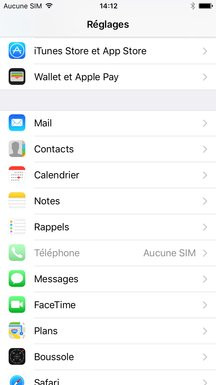
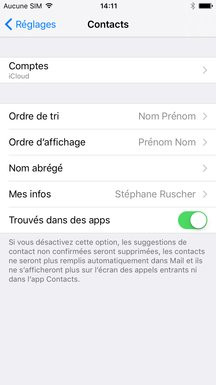
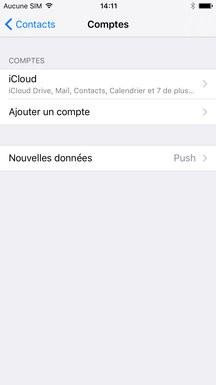
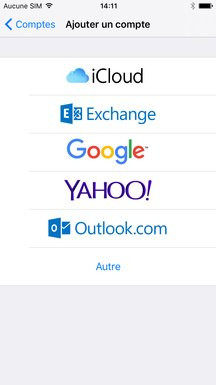
Thêm tài khoản Google trên iOS
Cũng có thể xuất danh bạ ở định dạng vCard (.VCF) qua iCloud (tùy thuộc vào việc đã sử dụng đồng bộ hóa iCloud qua Cài đặt> iCloud) và sau đó nhập chúng trực tiếp từ giao diện web của tài khoản Gmail của họ.
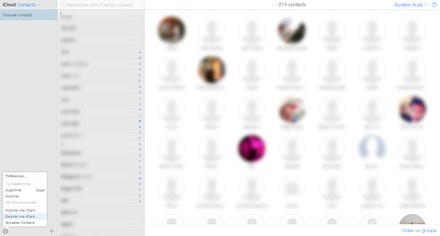
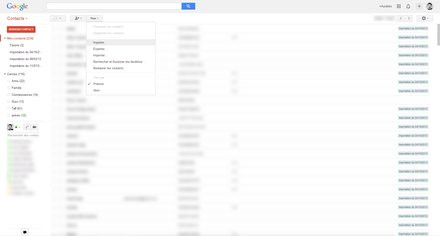
2) Đối với SMS, nó phức tạp hơn một chút …
… nhưng không phải là không thể vượt qua. Bạn chỉ cần tham khảo video hướng dẫn bên dưới nếu muốn giữ lại SMS của mình. Để làm cho nó đơn giản, bạn phải chạy một bản sao lưu của iPhone trên PC, khôi phục một tệp cụ thể (có tên phù hợp là “3d0d7e5fb2ce288813306e4d4636395e047a3d28”) trong thư mục C: \ Users \ Username \ AppData \ Roaming \Apple Máy tính \ MobileSync \ Backup \sao chép tệp này vào điện thoại thông minh Android và sử dụng các ứng dụng iSMS2Droid (trích xuất SMS) sau đó SMS Backup & Restore (khôi phục SMS).
3) Đối với lịch sử cuộc gọi, nó thực sự trở nên phức tạp.
Thay vào đó, hãy nói rằng không có giải pháp rõ ràng nào, ngoại trừ việc sử dụng phần mềm trả phí. Có một số, với mục đích là để tạo điều kiện chuyển dữ liệu, chẳng hạn như MobileTrans, iPhone sang Android Transfer hoặc iExplorer 3. Nó có thể khiến bạn mất tới năm mươi euro, vì vậy sẽ cần phải đánh giá nhu cầu thực sự để khôi phục lịch sử cuộc gọi để xác định xem khoản chi phí đó có hợp pháp hay không.
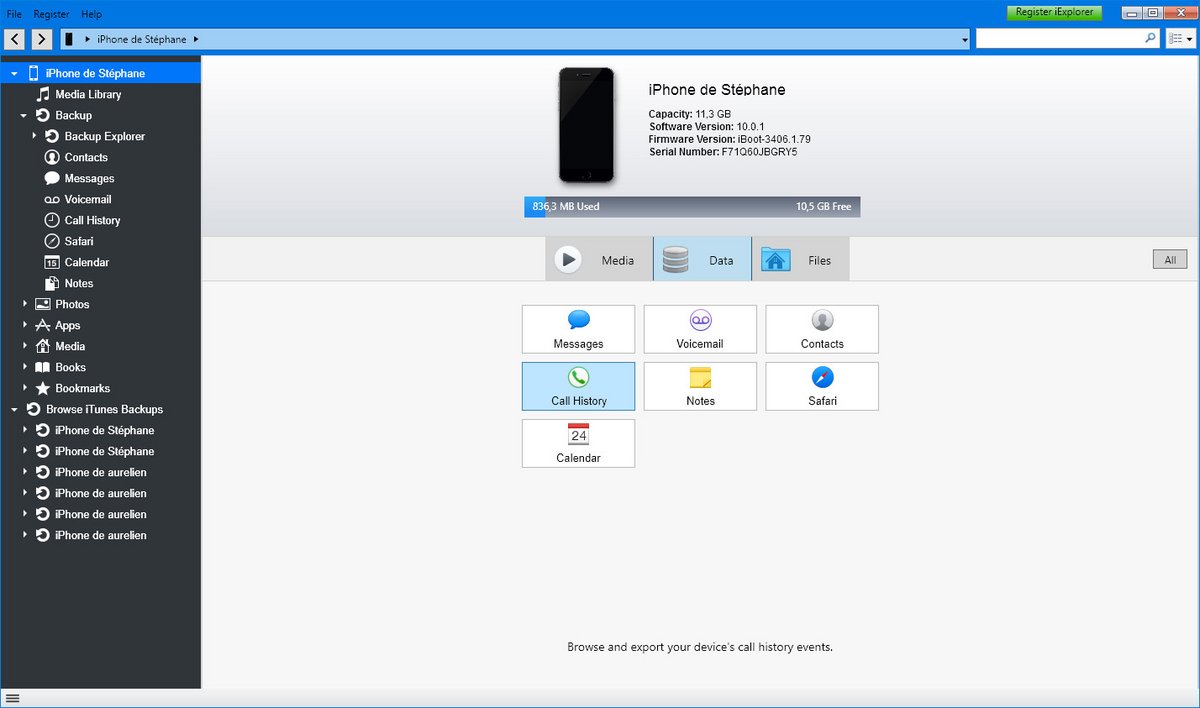
Đối với lịch sử cuộc gọi, cách dễ nhất là sử dụng phần mềm của bên thứ ba … hoặc theo cách của bạn.
4) Đối với ảnh và video, thật dễ dàng.
Đây là những nội dung duy nhất của iPhone có thể dễ dàng truy cập từ máy tính: chỉ cần sao chép / dán. Cắm iPhone của bạn vào PC, mở biểu tượng điện thoại xuất hiện trong trình khám phá tệp của máy tính và sử dụng nó. Sau đó, bạn sẽ phải dán các hình ảnh và video vào thư mục DCIM cấu trúc cây của điện thoại thông minh Android được kết nối với PC.
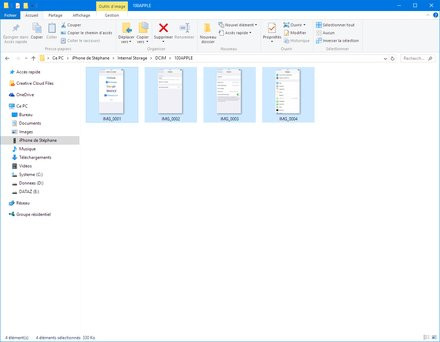
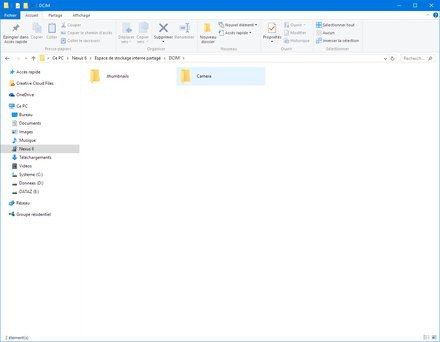
Kết nối iPhone với máy tính và sao chép / dán những thứ cần thiết thông qua trình khám phá tệp
Người dùng Mac sẽ cần sử dụng một tiện ích như Android File Transfer để chuyển ảnh và video sang thiết bị Android. Cái sau phải được đặt ở chế độ “MTP” hoặc “Truyền tệp”, thông qua cửa sổ xuất hiện khi kết nối qua USB.
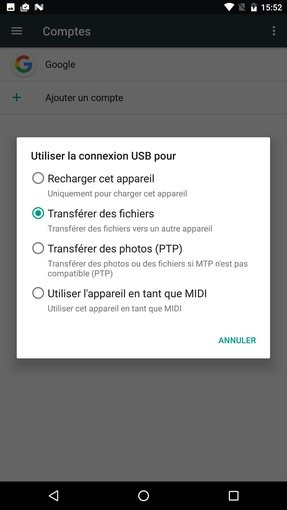
Trên Android 6 và hơn thế nữa, đây là các tùy chọn kết nối có sẵn cho bạn khi bạn cắm điện thoại vào USB.
5) Đối với âm nhạc, một số tùy chọn.
Cơ bản nhất là sao chép nhạc từ máy tính và dán vào thư mục Âm nhạc từ điện thoại Android (hoặc tạo kéo thả).
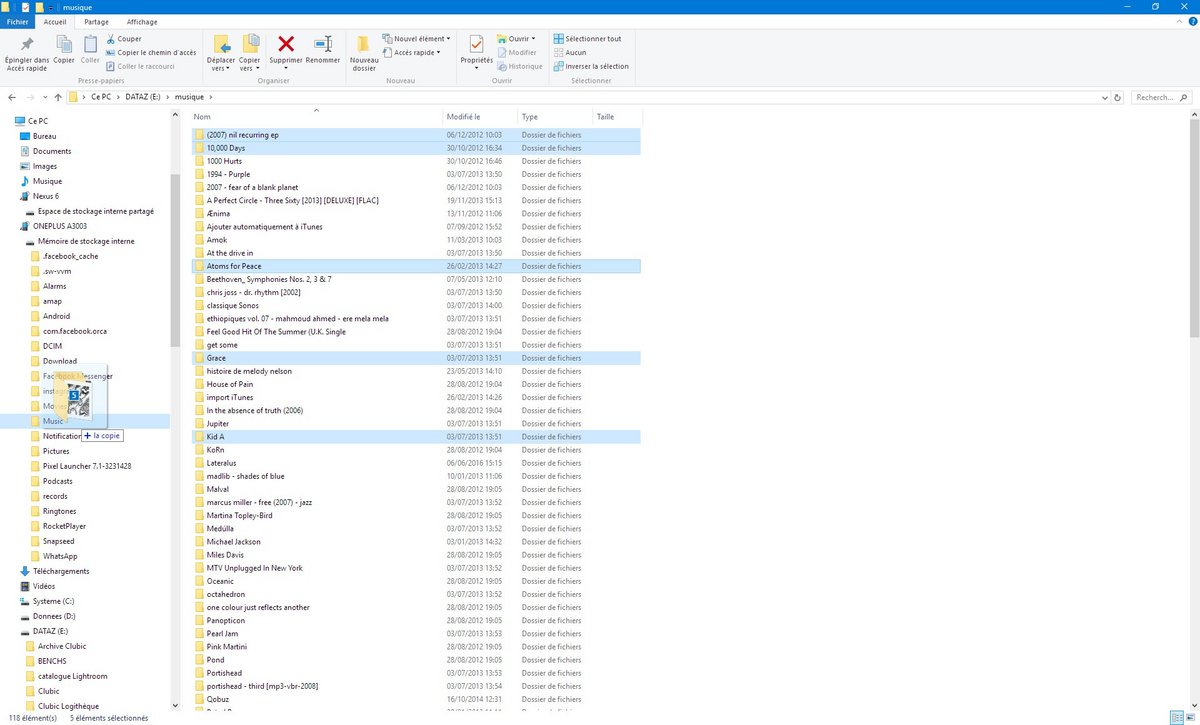
Kéo và thả dễ dàng
Kỹ thuật khác, nếu việc sử dụng các dịch vụ của Google không khiến bạn cảm thấy thích thú – ở giai đoạn di chuyển này, nó sẽ không còn như vậy nữa – là tải thư viện iTunes của bạn trên không gian Play Âm nhạc của bạn. Với tài khoản Google, nó thực sự có thể tải lên lên đến 50.000 đầu sách miễn phí trong những đám mây (mà không tạo gánh nặng cho không gian lưu trữ 15 GB của nó). Các tiêu đề này sau đó có thể được đọc trong phát trực tuyếnhoặc tải cục bộ xuống điện thoại thông minh qua Wi-Fi (hoặc 3G / 4G). Để thực hiện việc này, hãy chuyển đến không gian Play Âm nhạc cá nhân của bạn (nhạc của tôi), sau đó trong cài đặt và “Thêm nhạc của tôi” trong ô “Nhạc trên máy tính này”. Tất cả những gì bạn phải làm là chọn “Thêm nhạc từ các nguồn sau: iTunes” và xác nhận.
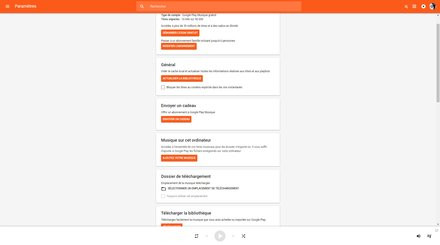
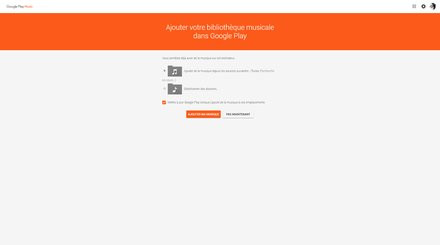
Tùy chọn cuối cùng, cục bộ hơn để khôi phục danh sách phát iTunes của bạn là phần mềm Double Twist Sync. Bạn có thể hoàn thành nó bằng ứng dụng Android cùng tên, nhưng không bắt buộc. Nó hoạt động giống như iTunes, nhưng nhẹ hơn nhiều.
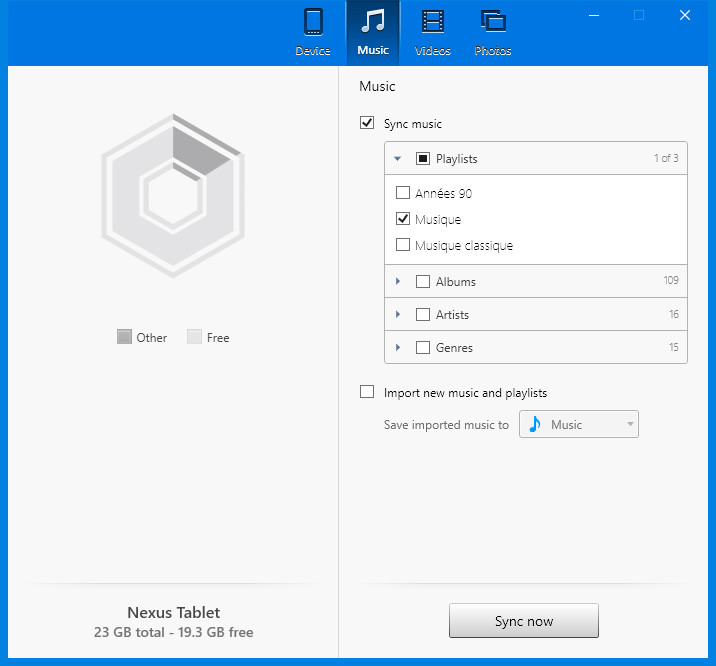
Đồng bộ hóa Double Twist
Tìm vòng bi của bạn trong môi trường mới
Phần còn lại của câu chuyện sẽ được định hình bằng cách luyện tập. Việc thích nghi với hệ điều hành mới sẽ mất một khoảng thời gian để tìm ra vòng bi của bạn và tạo ra phản xạ và thói quen mới. Từ phiên bản 5.0Android đã trở thành một hệ điều hành rất trưởng thành, dễ sống: việc thuần hóa không phải là vấn đề (ngoại trừ một lớp phủ rất cụ thể).
Nếu bạn vẫn cảm thấy hơi mất hứng, hãy biết rằng có thể cài đặt bệ phóng, có nghĩa là một giao diện trang chủ, rất dễ dàng. Thậm chí có thể làm cho điện thoại thông minh Android của bạn trông giống như iOS.
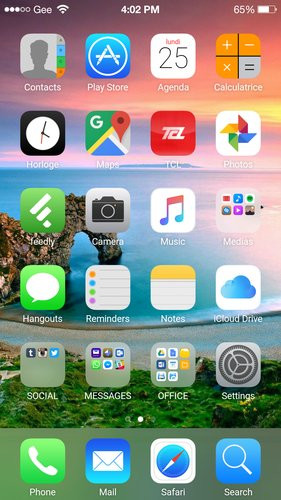
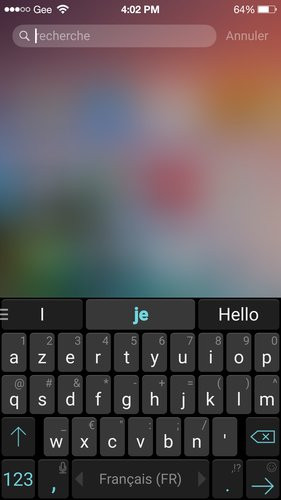
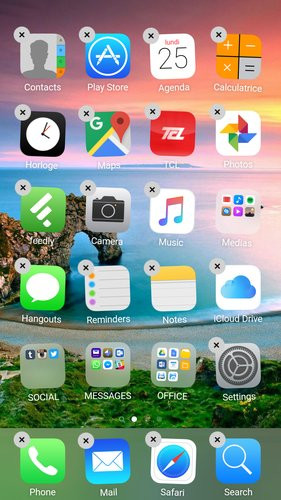
Đây là một điện thoại thông minh Android, với iLauncher
Và khi nói đến ứng dụng, đừng bao giờ sợ hãi. Với những ngoại lệ hiếm hoi, tất cả các ứng dụng trên App Store cũng đều có trên Play Store. Cái sau cũng đã vượt quáApple về số lượng ứng dụng kể từ năm 2014. Và khi bạn không thể tìm thấy chính xác ứng dụng tương tự, bạn sẽ nhanh chóng tìm thấy một ứng dụng tương đương. Điều không thể tránh khỏi (Facebook, TwitterSpotify, Evernote, Dropbox, Outlook, v.v.) rõ ràng được bao gồm và vì chúng hoàn toàn dựa trên những đám mâybạn sẽ chỉ phải đăng nhập để lấy tất cả nội dung của mình.
Chọn điện thoại Android nào?
Vì mọi thứ đều là vấn đề về ngân sách và sở thích, lời khuyên tốt nhất mà chúng tôi có thể đưa ra cho bạn là hãy xem các hướng dẫn mua hàng và so sánh hiện có của chúng tôi:
- Tốt nhất smartphones ít hơn 250 euro
- So sánh các mô hình hàng đầu của năm 2016
- Số ba smartphones Người Trung Quốc trị giá nhiều hơn 200 euro của họ
Bây giờ, vẫn còn một số mô hình mà chúng tôi có thể tư vấn cho bạn khi nhắm mắt:
- OnePlus 3 (mà bạn có thể mua trực tiếp từ nhà sản xuất)
- Huawei Honor 8
- Huawei P9
- Galaxy S7 hoặc S7 Edge
